一、随身文件站简介
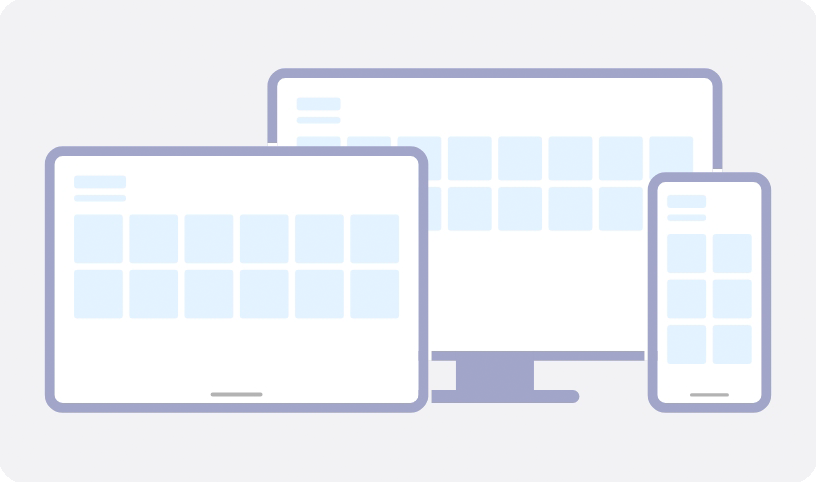
X Fold5支持随身文件站功能,可便捷访问管理电脑、vivo平板文件。
电脑使用条件:
1、Windows电脑/Mac电脑需要安装“办公套件”;
2、Windows电脑/Mac端“办公套件”登录与手机端相同的vivo帐号;
3、使用时需打开电脑端“办公套件-远控PC”应用(需V2.5.2版本及以上);
4、Windows电脑/Mac端与手机端需保持连接状态;
5、Windows电脑/Mac电脑未处于睡眠或休眠状态。
vivo平板使用条件:
1、手机与平板处于同一WLAN下;
2、手机与平板登录相同的vivo账号;
3、手机与平板同时开启蓝牙开关。
注:
①电脑端办公套件v5.5.1(远控PC版本v2.5.2),建议升级至v5.6.3及以上的版本(远控PC版本:v2.5.5);Mac OS系统10.14.6及以上版本。
②该功能需要搭配第三方服务来实现,可能因第三方服务原因导致相关功能发生变化,vivo 将根据实际情况更新功能宣传页面内的描述,请以实际使用的情况为准。
二、如何使用随身文件站?
1、在本机登录vivo帐号,即可在“文件管理>跨设备访问>随身文件站”的设备列表中查看到同账号下的所有pad和pc设备。
说明:
如被访问端为pad,则需要在系统设置中登录与手机端相同的vivo帐号;
如被访问端为pc设备,则需要在pc端进入pc.vivo.com,下载并安装“vivo办公套件”,安装完成后,登录与手机端相同的vivo帐号。
2、手机访问pad:
(1)保持两台设备均登录同一vivo帐号;
(2)保持两台设备均开启蓝牙开关;
(3)保持两台设备连接相同WLAN。
满足以上条件后,即可在手机端随身文件站访问pad设备的文件。
3、手机访问pc:
(1)在pc端vivo办公套件中,打开左侧功能列表中的“远控pc”应用(需V2.5.0版本及以上),查看设备代码和密码;
(2)在手机的随身文件站中,点击需要访问的pc设备,输入(1)中的设备代码和密码,点击“远程访问文件”;
建立连接后,即可在手机端随身文件站访问pc设备的文件。
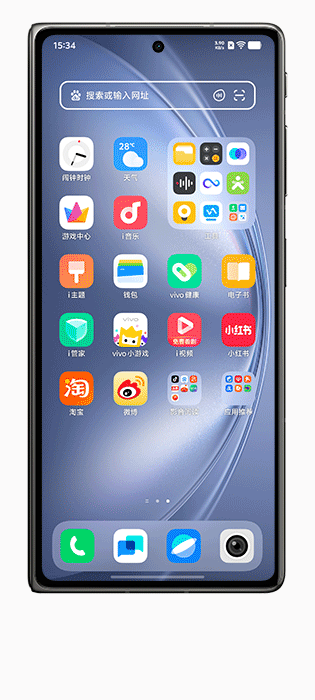
注:
①电脑端办公套件v5.5.1(远控PC版本v2.5.2),建议升级至v5.6.3及以上的版本(远控PC版本:v2.5.5);Mac OS系统10.14.6及以上版本。
②该功能需要搭配第三方服务来实现,可能因第三方服务原因导致相关功能发生变化,vivo 将根据实际情况更新功能宣传页面内的描述,请以实际使用的情况为准。




























































































































































































